
手机如何设置家里wifi密码 路由器怎么设置新的wifi密码
发布时间:2024-05-12 14:38:11 来源:丰图软件园
在现代社会手机已经成为人们生活中不可或缺的一部分,而设置家里的WiFi密码和更改路由器的WiFi密码也是我们日常生活中常常需要做的事情。通过简单的设置步骤,我们可以保护家庭网络的安全,防止未经授权的人接入我们的网络,同时也能确保网络的稳定性和速度。掌握如何设置家里的WiFi密码和更改路由器的WiFi密码是非常重要的。
路由器怎么设置新的wifi密码
具体方法:
1.打开手机的任意一款手机浏览器
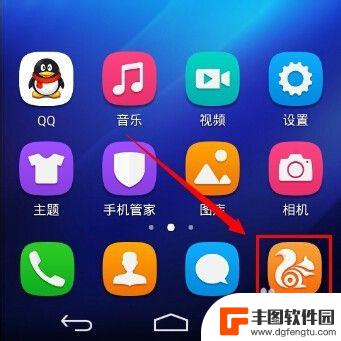
2.在浏览器地址栏中输入192.168.1.1回车,部分路由器(如腾达)的默认地址为192.168.0.1,如果默认地址有作修改,请输入修改后的路由器IP地址。
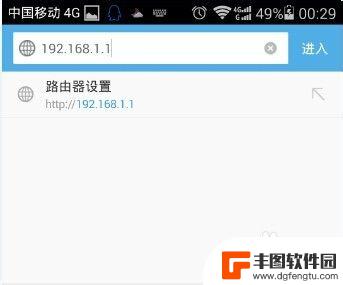
3.输入路由器登陆的账号和密码,不同品牌有不同的默认的账号密码。老旧的TPLINK 账户和密码均为admin,新固件默认为空,第一次使用必须设置登录账户和密码。
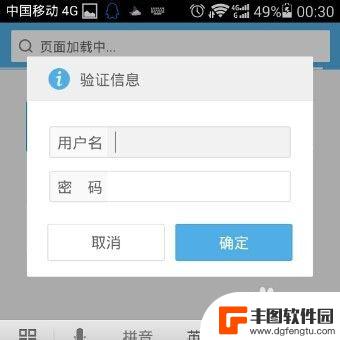
4.登陆后进入到总界面,因为手机屏幕小字体显示看不清楚。可以双击屏幕,如果依然觉的字体小,可以用进行两指缩放。
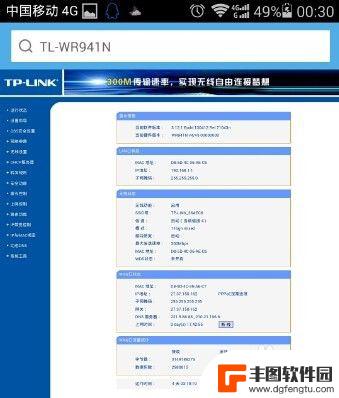
5.将画面移动到左侧,点击菜单栏的无线设置,展开菜单。
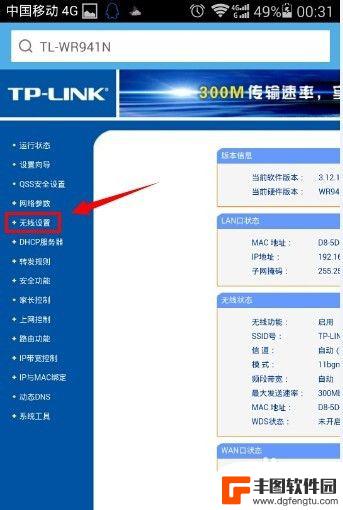
6.点击无线设置的二级菜单中,无线安全设置。
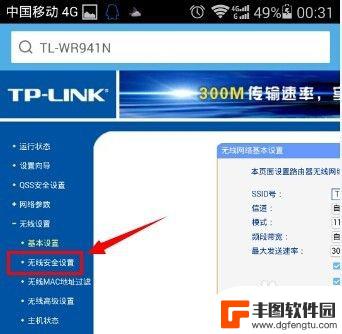
7.将画面移动到右边,在这里建议选择加密方式为WPA-PSK/WPA2-PSK。这种加密方式更安全,不容易被破解。在PSK密码中输入需要设置的wifi密码,密码长度为8-16位。
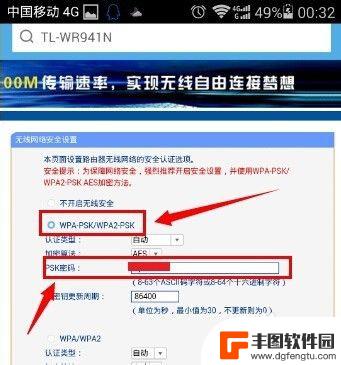
8.设置完成之后,滑动屏幕,找到保存按钮,点击保存设置。
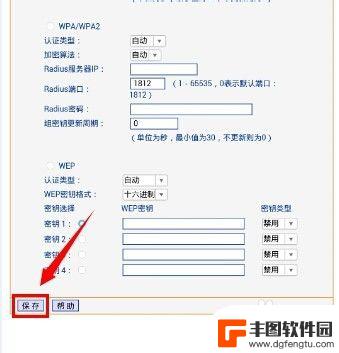
9.此时提示需要重启路由器才能让设置生效,请点击我知道了。
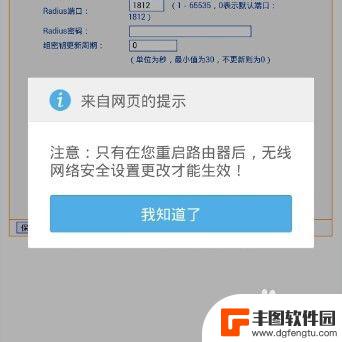
10.将画面转移到左侧菜单栏,点击打开系统工具菜单。
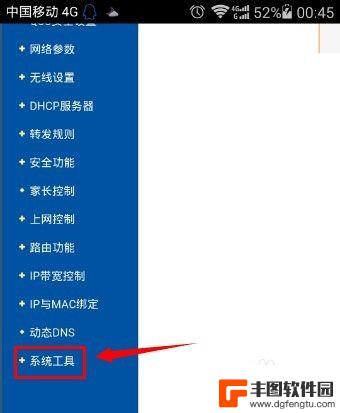
11.在系统工具的二级菜单中,点击重启路由器。
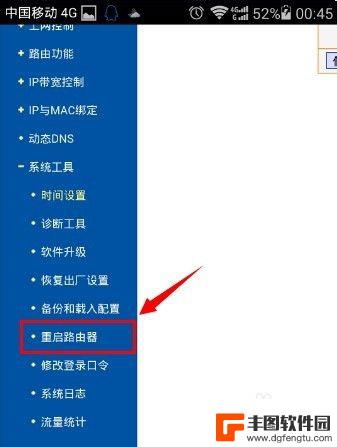
12.将画面右移,点击重启路由器按钮。
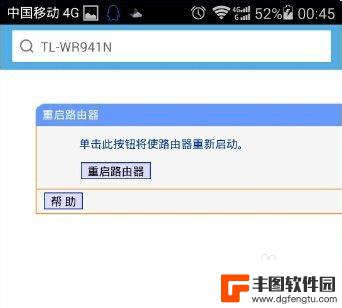
13.再次确认重启路由器。
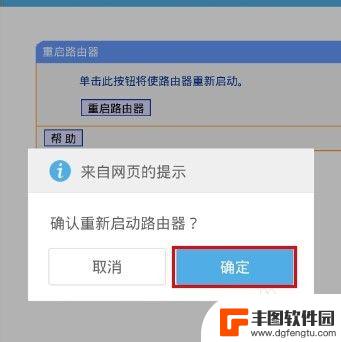
14.路由器完成重启之后,新的wifi密码就生效了。
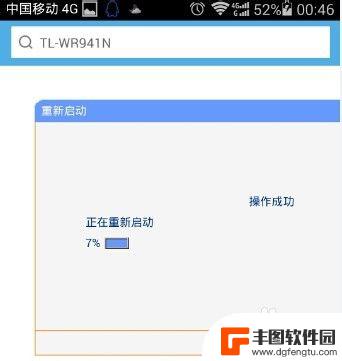
以上就是手机如何设置家里wifi密码的全部内容,如果遇到这种情况,你可以按照小编的操作进行解决,非常简单快速,一步到位。
热门游戏
- 相关教程
- 小编精选
-

手机上如何修改路由器wifi密码 路由器怎么设置wifi密码
在日常生活中,我们经常需要修改路由器的wifi密码,以保护网络安全,手机上修改路由器wifi密码是一种便捷的方式,只需通过手机连接到路由器的管理界面,然后找到wifi设置选项,...
2024-03-02
-

怎么用手机设置路由器wifi密码 手机怎么设置路由器密码
在现代社会手机已经成为人们生活中不可或缺的工具之一,而在家庭网络中,路由器的作用也是至关重要的。如何通过手机设置路由器的WiFi密码呢?手机设置路由器密码的方法其实非常简单,只...
2024-08-09
-

手机如何路由器怎样重新设置wifi密码 如何在路由器上重新设置无线网络密码
手机如何路由器怎样重新设置wifi密码,在现代社会中,手机已经成为我们生活中不可或缺的一部分,无论是与朋友家人保持联系,还是浏览网页、观看视频,手机都扮演着重要的角色。随着我们...
2023-11-24
-
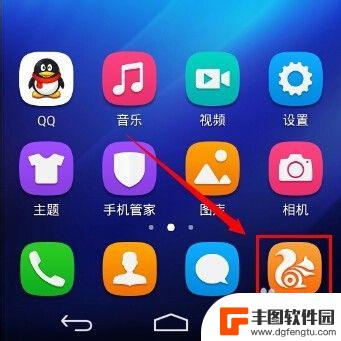
wifi手机怎么设置密码 手机怎么设置路由器密码
随着智能手机和无线网络的普及,设置wifi密码和路由器密码已成为我们日常生活中常见的事情,在使用手机连接wifi时,我们需要设置一个安全的密码来保护我们的网络安全,防止不法分子...
2024-06-21
-
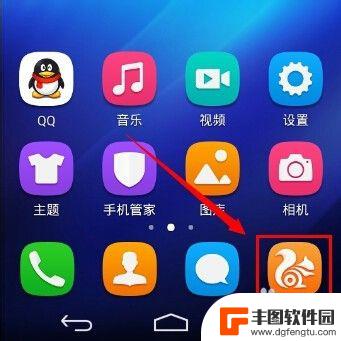
手机怎么设置路由器wifi密码步骤 手机怎样设置路由器的无线密码
随着无线网络的普及和便携设备的广泛应用,设置路由器的无线密码已经成为了保障网络安全的重要一环,对于手机用户而言,如何在手机上设置路由器的无线密码成为了一项必备技能。通过简单的几...
2024-02-02
-

路由器设置密码忘记了怎么办 忘记路由器wifi密码怎么办
路由器是我们日常生活中必不可少的网络设备之一,它可以连接多台电脑或其他设备,使我们可以享受到高速稳定的网络服务,有时候我们会遇到一个尴尬的问题,就是忘记了路由器的wifi密码。...
2024-03-28
-

苹果手机电话怎么设置满屏显示 iPhone来电全屏显示怎么设置
苹果手机作为一款备受欢迎的智能手机,其来电全屏显示功能也备受用户青睐,想要设置苹果手机来电的全屏显示,只需进入手机设置中的电话选项,然后点击来电提醒进行相应设置即可。通过这一简...
2024-11-27
-

三星山寨手机怎么刷机 山寨手机刷机工具
在当今科技发展迅速的时代,手机已经成为人们生活中不可或缺的重要工具,市面上除了知名品牌的手机外,还存在着许多山寨手机,其中三星山寨手机尤为常见。对于一些用户来说,他们可能希望对...
2024-11-27













